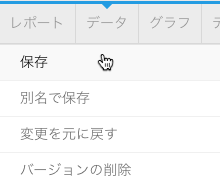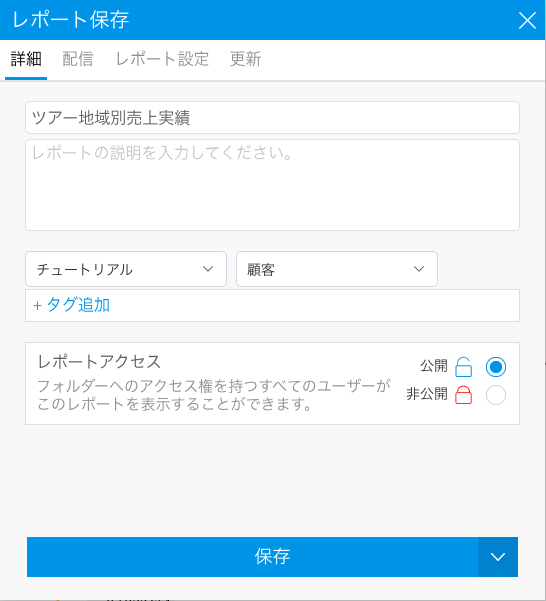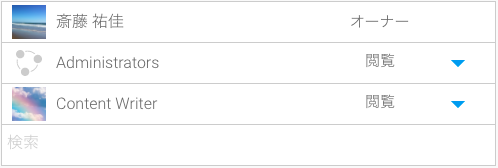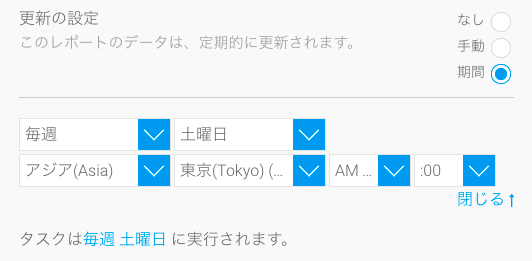概要
レポートの「保存」メニューには、レポートに適用できる様々な設定があります。
各項目について、以下で説明します。
詳細
| オプション | 説明 |
| 名前 | レポートの名前を入力します。 |
| 説明 | ユーザーに、目的やコンテンツを理解しやすくするために、レポートの説明を入力します。 |
| フォルダー | レポートを保存するフォルダーを選択します。アクセス権のあるフォルダーのみ選択することができます。 |
| サブフォルダー | レポートを保存するサブフォルダーを選択します。サブフォルダーには、レポートに影響するセキュリティや更新設定が適用されていることがあります。 |
| タグ | 検索を容易にするために、レポートにタグを適用します。 |
| レポートアクセス | レポートレベルでは、以下の2つのアクセス権限オプションを使用することができます。
|
ユーザーアクセス
| オプション | 説明 |
| ユーザーアクセス一覧 | レポートを「個人用」に設定した場合、レポート作成者は、レポートを参照できるユーザーと、各ユーザーに適用するアクセスレベルを定義することができます。 |
配信
| オプション | 説明 |
| 購読 | ユーザーが、このレポートを購読できるか、できないかを選択します。
|
| ブロードキャスト | ユーザーが、このレポートを他のユーザーへブロードキャスト配信できるか、できないかを選択します。
|
| Webサービス | ユーザーが、このレポートをWebサービス経由で呼び出すことができるか、できないかを選択します。 |
| Webサービス名 | Webサービス経由で呼び出すために使用するレポートの名前を入力します。 |
| 電子メール | ユーザーが、このレポートを電子メールを介して配信できるか、できないかを選択します。
|
| 電子メールとブロードキャストのセキュリティ | こちらの設定では、フォルダーへのアクセス権のないユーザーへ、電子メールを介し、レポートを配信できるか、できないかを指定することができます。使用できるオプションは、以下の通りです。
|
レポート設定
| オプション | 説明 |
| 閲覧ページ | 閲覧ページに、このレポートを表示するか、非表示にするかを選択します。レポート作成者が、ドリルスルー、ダッシュボード、ストーリーボードからレポートへアクセスしてほしい場合、レポートを閲覧ページから非表示にすることができます。 |
| ダッシュボード | ダッシュボードにレポートを表示するか、非表示にするかを選択します。詳細すぎるレポートは、ダッシュボードから非表示にした方がよいかもしれません。 |
| ビューとして使用 | 他のレポートを作成するために、このレポートをビューとして使用できるか、できないかを選択します。 |
| アクセスフィルター | このレポートを、アクセスフィルターレコードの登録用に使用するか、しないかを選択します。 |
更新
| オプション | 説明 |
| 更新の設定 | レポートの中には、自動的に更新されず、手動でデータを更新しなくてはいけない場合があります。レポートが自動的に更新されない場合、レポート参照時のデータは最新ではないかもしれません。その場合、メニューバーには、最新更新日時が表示されます。以下の3つの更新オプションを使用することができます。
|
更新の設定で「期間」を選択した場合は、以下のオプションを定義しなくてはいけません。
より詳細な情報は、レポートデータの更新を参照してください。